[Excel] 엑셀 Vlookup 함수 이해하기 - 예제

[엑셀Excel] 내가 사용 중인 버전 확인하는 방법
[엑셀] 내가 사용 중인 버전 확인하는 방법 회사 업무를 보다 보면 엑셀의 호환성 문제로 버전 정보를 확인할 필요가 있는데 자신의 오피스 제품의 버전이 알아야 할 때 확인하는 방법입니다
addplus.tistory.com
Escel 2019 64비트 버전입니다.
Vlookup 함수란?
- 표나 셀 범위에서 첫 번째 열을 기준으로 항목을 찾을 때 사용하는 함수입니다.
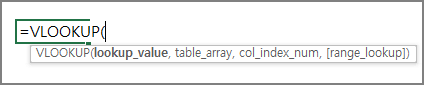
Vlookup(찾을 값, 참조 범위, 열 번호, 일치 옵션)
1. lookup_value(찾을 값) => 첫 번째 열에서 찾으려는 값
2. table_array(참조 범위) => 참조할 전체 범위 (절대 참조($))
3. col_index_num(열 번호) => 참조 범위에서 위치하는 열 번호
4. [range_lookup](일치 옵션) => 찾을 값의 일치 옵션(TRUE, FALSE)

엑셀 예제 파일을 첨부해드렸으며, 총 4가지를 예를 들어보겠습니다.
김철수의 국어 점수, 박까치의 수학 점수, 홍길동의 영어점수, 박두깨의 국어 점수입니다.
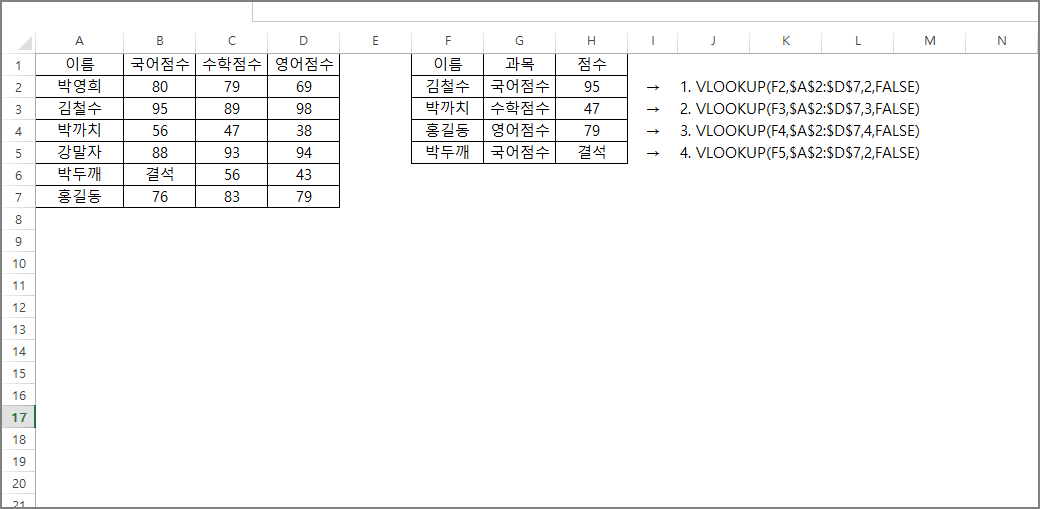
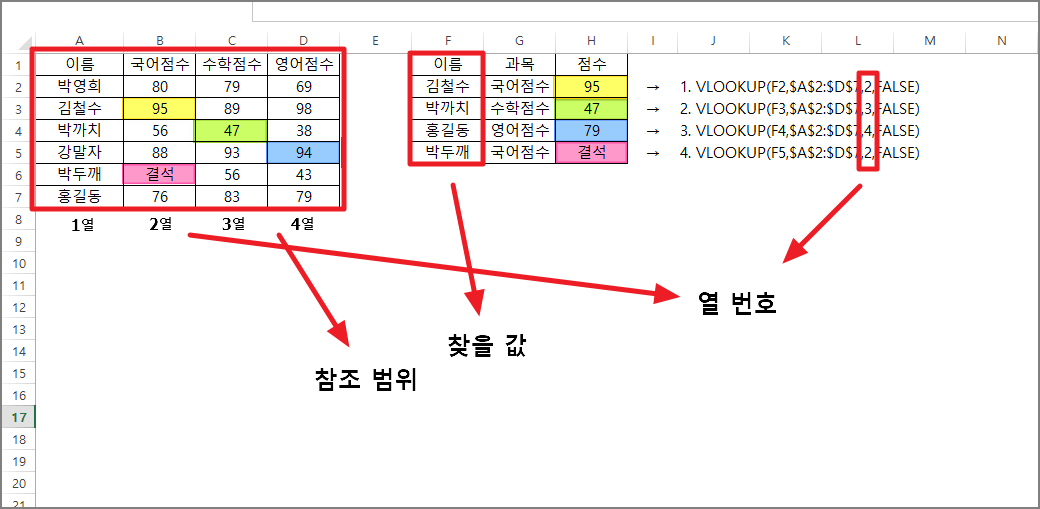
1. 김철수의 국어 점수(노란색)
=VLOOKUP(F2,$A$2:$D$7,2,FALSE)
• F2(찾을 값) = 김철수
• $A$2:$D$7(참조 범위) = 데이터 범위
• 2(열 번호) = 2번째 열
• FALSE(일치 옵션) = 정확히 일치
2. 박까치의 수학 점수(연두색)
=VLOOKUP(F3,$A$2:$D$7,3,FALSE)
• F3(찾을 값) = 박까치
• $A$2:$D$7(참조 범위) = 데이터 범위
• 3(열 번호) = 3번째 열
• FALSE(일치 옵션) = 정확히 일치
3. 홍두깨의 수학 점수(파란색)
=VLOOKUP(F4,$A$2:$D$7,4,FALSE)
• F4(찾을 값) = 홍두깨
• $A$2:$D$7(참조 범위) = 데이터 범위
• 4(열 번호) = 4번째 열
• FALSE(일치 옵션) = 정확히 일치
4. 박두깨의 수학 점수(빨간색)
=VLOOKUP(F5,$A$2:$D$7,2,FALSE)
• F5(찾을 값) = 박두깨
• $A$2:$D$7(참조 범위) = 데이터 범위
• 2(열 번호) = 2번째 열
• FALSE(일치 옵션) = 정확히 일치
정보가 마음에 드셨다면 공감 부탁드립니다.(__)
'엑셀(Excel)' 카테고리의 다른 글
| [Excel] 엑셀 2013 창 두 개/여러 개/분리/추가 새창으로 띄우기(열기) (0) | 2021.09.08 |
|---|---|
| [Excel] 엑셀 문서 개체 삽입(파일 첨부)하는 방법 (0) | 2021.09.02 |
| [Excel] 엑셀 한 셀안에서 줄 바꾸기/줄 바꿈/엔터키 (0) | 2021.08.14 |
| [Excel] 엑셀 빈 셀 찾아 삭제하기 (0) | 2021.08.14 |
| [Excel] 엑셀 Sumif 함수 이해하기 - 예제 (0) | 2021.08.06 |
| [Excel] 엑셀 편집(제한된 보기) 사용 메시지(알림) 끄기 (0) | 2021.07.25 |
| [Excel] 엑셀 원하는 열/행 셀에서 틀 고정하는 방법 (0) | 2021.07.12 |
| [엑셀Excel] 내가 사용 중인 버전 확인하는 방법 (0) | 2021.04.24 |






